6 خطوات خالية من الألم لإنشاء نماذج تحميل الملفات في WordPress
نشرت: 2021-01-21قد تتعثر في العديد من نماذج تحميل الملفات في الحياة الواقعية ، مثل طلبات العمل ومراجعات المنتجات واستجابات العملاء. إنها الطريقة الأبسط والأكثر فاعلية لجمع البيانات ، بما في ذلك الملفات والصور والتسجيلات الصوتية وما إلى ذلك من زوار موقعك.
من الضروري أن تقدم مواقع WordPress للمستخدمين وسيلة لتحميل الملفات. ومع ذلك ، لا يتضمن WordPress أي نماذج تحميل ملفات مضمنة للمستخدمين. حتى إذا كنت تستخدم المكونات الإضافية لإنشاء النماذج ، فلا يزال WordPress يفرض قيودًا صارمة على تنسيقات الملفات.
اليوم ، سنوجهك خلال كيفية إنشاء نموذج تحميل ملف في WordPress بمساعدة نماذج WP ذات السمعة الطيبة. إلى جانب ذلك ، نكشف أيضًا عن نصيحة فعالة لتحميل أنواع إضافية من الملفات في WordPress.
في هذه المقالة ، نغطي:
- كيفية إنشاء نماذج تحميل الملفات في WordPress باستخدام نماذج WP
- السماح لـ WordPress بتحميل جميع أنواع الملفات
كيفية إنشاء نموذج تحميل ملف في WordPress باستخدام نماذج WP
أولاً وقبل كل شيء ، يجب عليك اختيار المكون الإضافي الصحيح لتحميل الملف لموقعك. في هذا البرنامج التعليمي ، سنستخدم نماذج WP ، لأنها واحدة من أقوى المكونات الإضافية وأكثرها سهولة في الاستخدام. يعد إنشاء نموذج تحميل ملف باستخدام WP Forms أمرًا سهلاً لأنه يوفر الكثير من قوالب النماذج المعدة مسبقًا والعديد من الحقول للتخصيص. علاوة على ذلك ، يسمح لك البرنامج المساعد بتحميل مجموعة واسعة من أنواع الملفات دون متاعب.
لإنشاء نماذج تحميل ملف باستخدام نماذج WP ، تحتاج إلى تثبيت البرنامج المساعد وتنشيطه أولاً. بمجرد تنشيط المكون الإضافي ، تكون جاهزًا للخطوات التالية:
الخطوة 1: قم بإنشاء نموذج جديد في WordPress
الخطوة 2: قم بتثبيت الملحق "حزمة قوالب النماذج"
الخطوة 3: أضف اسم النموذج واختر القوالب
الخطوة 4: تخصيص نموذج تحميل الملف الخاص بك
الخطوة 5: تكوين إعدادات النموذج
الخطوة 6: انشر نموذج تحميل ملف WordPress الخاص بك واعرض الملفات التي تم تحميلها
هيا بنا نبدأ!
الخطوة 1: قم بإنشاء نموذج اتصال في WordPress
- في لوحة معلومات WordPress الخاصة بك ، انتقل إلى "نماذج WP" وانقر على "إضافة جديد".
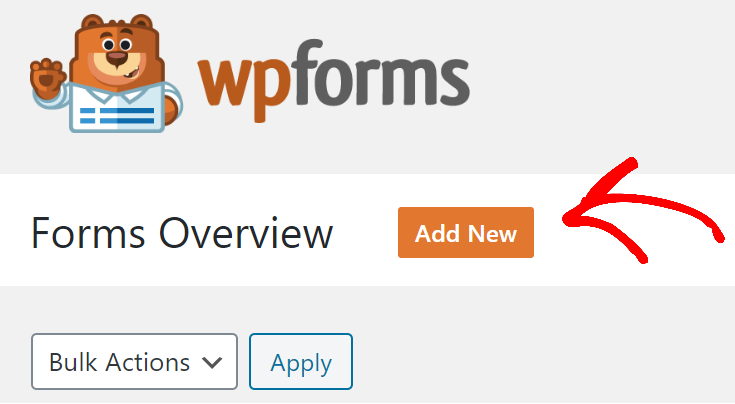
الخطوة 2: تثبيت الملحق حزمة قوالب النموذج
- في قائمة WP Forms ، انقر على رابط "Addons". سينقلك هذا إلى شاشة إضافات نماذج WP.
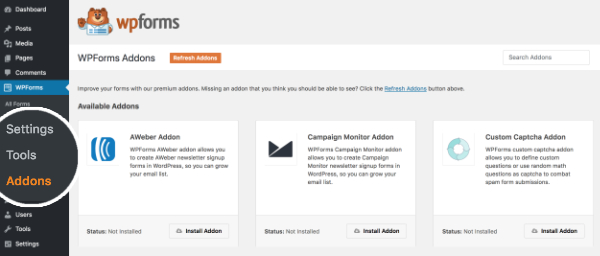
- ابحث عن الملحق "Form Templates Pack" في شريط "Search Addons".
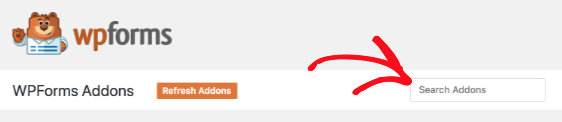
- عندما تظهر الوظيفة الإضافية ، انقر فوق "تثبيت" ، والتي سيتم تثبيت الوظيفة الإضافية وتنشيطها تلقائيًا. إذا رأيت الحالة النشطة في الزاوية اليسرى السفلية من الصفحة ، فهذا يعني أن الوظيفة الإضافية جاهزة للاستخدام.
- لعرض خيارات القالب الجديدة ، انتقل إلى "نماذج WP" ، انقر فوق "إضافة جديد".
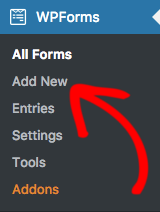
- ستظهر شاشة خيار القالب. مرر لأسفل وسترى قسمًا يسمى "نماذج إضافية".
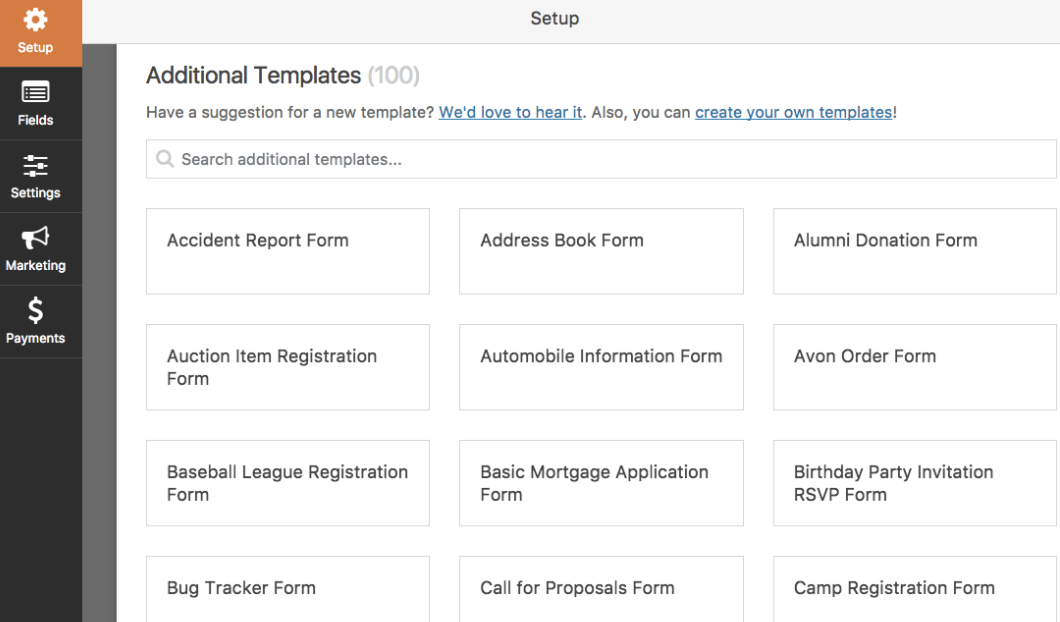
الخطوة 3: أضف اسم النموذج واختر القوالب
- الآن ، عد إلى النموذج الجديد ، اكتب اسم النموذج وابحث عن قالب تحميل الملف في قسم "قوالب إضافية". ثم ابدأ في تخصيص النموذج الخاص بك.
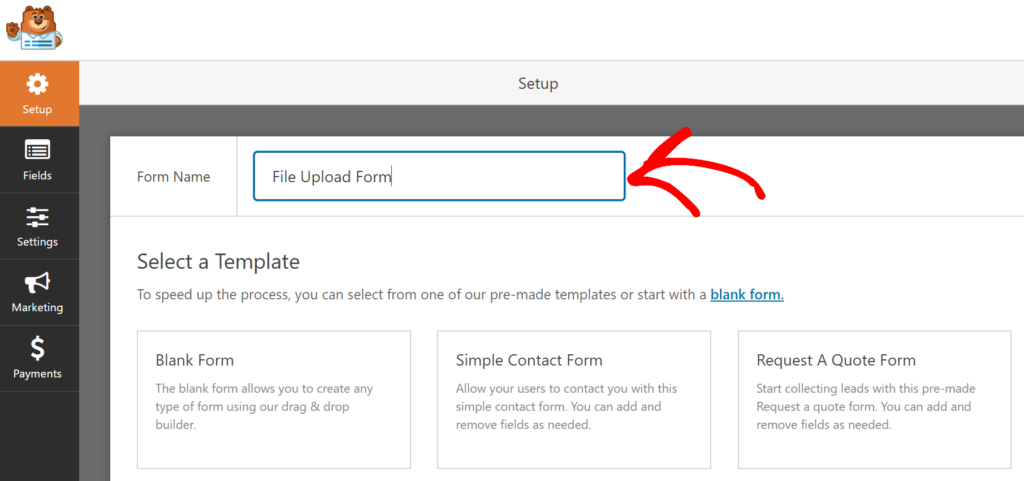
الخطوة 4: تخصيص نموذج تحميل الملف الخاص بك
- يتضمن النموذج بالفعل بعض الحقول الأساسية ، مثل الاسم وعنوان البريد الإلكتروني وخيارات تحميل الملف والتعليقات الإضافية. لتمييز النموذج بنمطك ، يمكنك إضافة المزيد من الحقول وخيارات التحرير لكل حقل ، بما في ذلك حقل مربع الاختيار أو القائمة المنسدلة أو التصنيفات أو كلمة مرور.
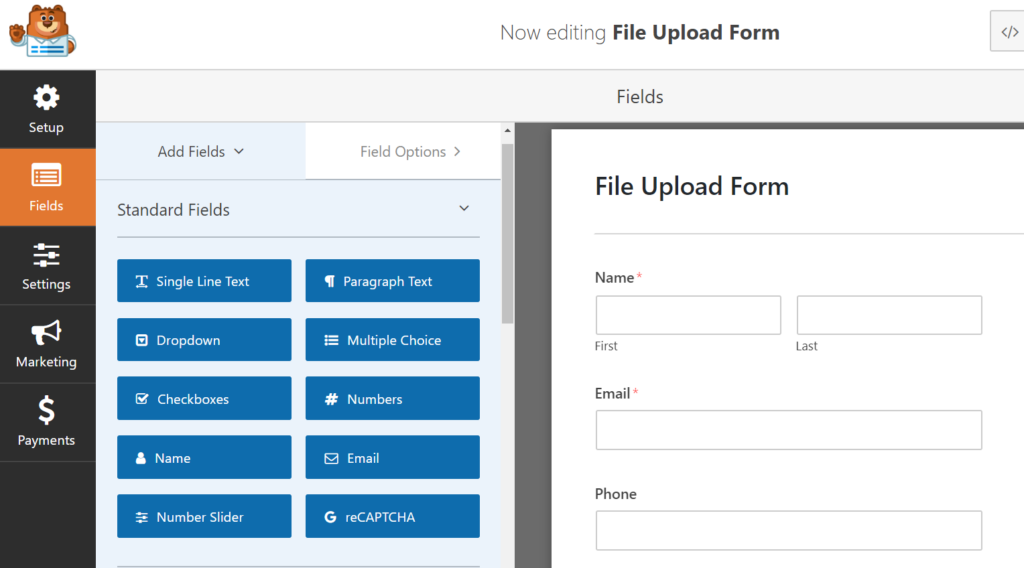
- قم بزيارة علامة التبويب "خيارات الحقل" في حقل تحميل الملف ويمكنك القيام بمزيد من التكوين. هنا يمكنك كتابة وصف أو تحديد امتداد الملف وأحجامه. إلى جانب ذلك ، ستتيح لك علامة التبويب "خيارات متقدمة" تمكين المنطق الشرطي أو إظهار أو إخفاء الحقول بناءً على اختيار المستخدم. عند الانتهاء ، اضغط على "حفظ" لحفظ التخصيص الخاص بك.

الخطوة 5: تكوين إعدادات النموذج
في هذه الخطوة ، لا يمكنك تعديل الإعدادات العامة فحسب ، بل يمكنك أيضًا تعديل إشعارات النموذج والتأكيدات.

- انقر على "الإعدادات" ، واختر "عام" ، ثم أدخل وصف النموذج الخاص بك ونص زر الإرسال.
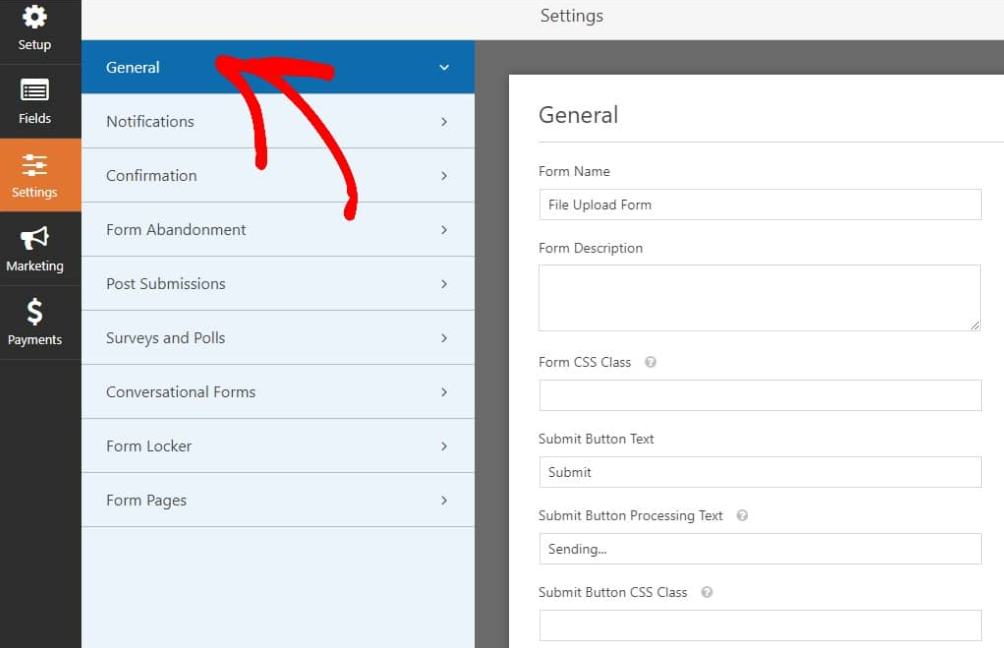
- ما عليك القيام به بعد ذلك هو إعداد إشعارات البريد الإلكتروني ورسائل التأكيد. ضمن علامة التبويب "الإشعارات"> حقل "إرسال إلى عنوان البريد الإلكتروني" ، قم بملء عنوان البريد الإلكتروني الذي سيتم إرسال الرسائل إليه.
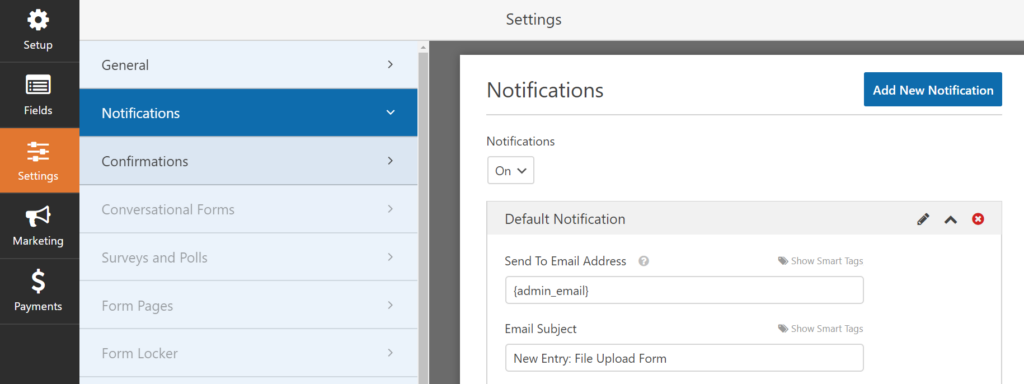
- بعد ذلك ، انقر فوق علامة التبويب "التأكيدات" ، والتي تقدم لك 3 خيارات لإرسال التأكيد بنجاح. يمكنك إما اختيار عرض رسالة أو صفحة شكر أو إعادة توجيه المستخدمين إلى موقع ويب آخر بعد إرسال النماذج الخاصة بهم. انقر فوق "حفظ" لحفظ جميع التغييرات الخاصة بك.
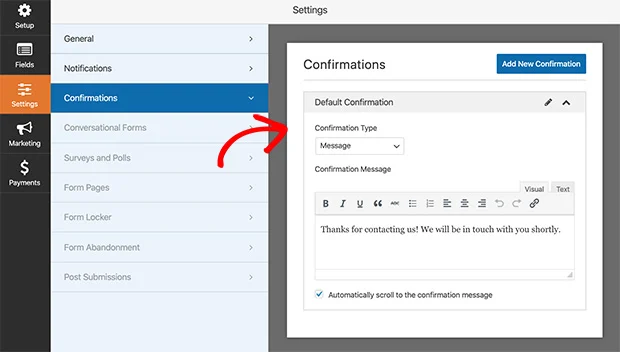
الخطوة 6: انشر نموذج تحميل الملف الخاص بك واعرض الملفات التي تم تحميلها
الآن ، حان الوقت لنشر النموذج الخاص بك. تمكنك نماذج WP بمرونة من تضمين نموذج في صفحة WordPress أو المنشور أو الشريط الجانبي.
- أولاً ، قم بإنشاء صفحة WordPress جديدة أو افتح صفحة موجودة. انقر فوق أيقونة علامة الجمع لإدراج كتلة محتوى جديدة. اكتب "نماذج WP" في شريط البحث وسترى أدوات نماذج WP تظهر. دعنا نضغط عليها.
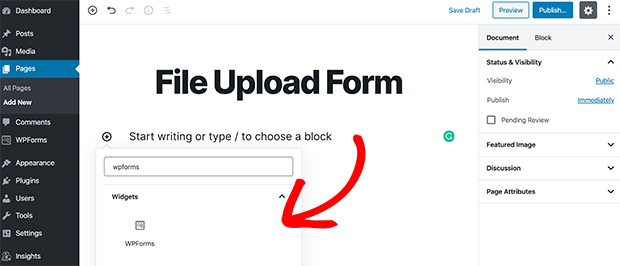
- بعد ذلك ، حدد نموذج تحميل الملف الذي قمت بإنشائه بالفعل في القائمة المنسدلة. انقر فوق "نشر" وتكون قد انتهيت.
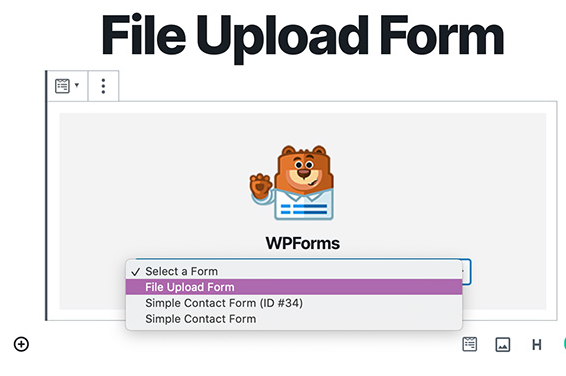
- لعرض الملفات التي تم تحميلها ، توجه إلى "نماذج WP" وحدد "إدخالات". انقر فوق "عرض" لمشاهدة تفاصيل الملف.
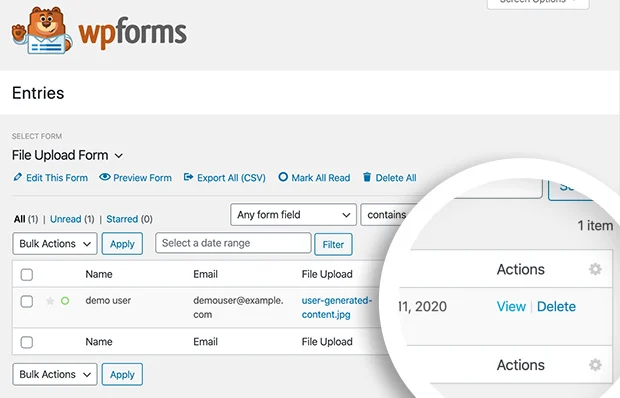
- سيتم فتح علامة تبويب متصفح جديدة. توضح الصورة أدناه المعلومات النموذجية التي يجمعها النموذج.
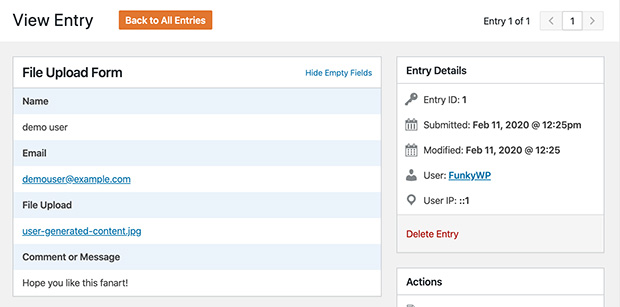
هذا هو! لقد أكملت إنشاء نموذج تحميل ملف في WordPress بمساعدة نماذج WP. الآن سنضع اللمسات الأخيرة على نماذجك المثالية ، مما يسمح لـ WordPress بتحميل جميع أنواع الملفات. لا تقلق! انها ليست علم الصواريخ.
السماح لـ WordPress بتحميل جميع أنواع الملفات
نظرًا لأسباب أمنية ، يحد WordPress من عدة أنواع من امتدادات الملفات. يسمح بتحميل بعض أنواع الملفات فقط ، على سبيل المثال: الصور (.jpg و .png و .gif) والمستندات (.doc و .xls و .ppt و .pdf) والملفات الصوتية (.wav و. mp3 .mp4) ومقاطع الفيديو (.mpg ، .mov ، .wmv).
على هذا النحو ، ستظهر رسالة خطأ على شاشتك إذا حاولت تحميل الملف بتنسيقات .exe أو .xlsx أو .xml أو أي تنسيق غير مدرج في تلك القائمة.
لتجنب تعرض المستخدمين لتجارب غير مريحة ، تحتاج إلى تقديم نموذج تحميل ملف يقبل أنواع الملفات المرنة. للقيام بذلك ، تحتاج إلى لصق بعض أجزاء التعليمات البرمجية في ملف jobs.php أو استخدام مكون إضافي.
بالنظر إلى تكوين ملف jobs.php قد يؤدي إلى تعطل موقعك ، نقترح عليك اختيار خيار آمن ، وهو استخدام مكون إضافي لتحميل ملف WordPress. من بين آلاف المنتجات الموجودة هناك ، يعد File Upload Types بواسطة WP Forms حلاً مجانيًا وسهلاً. 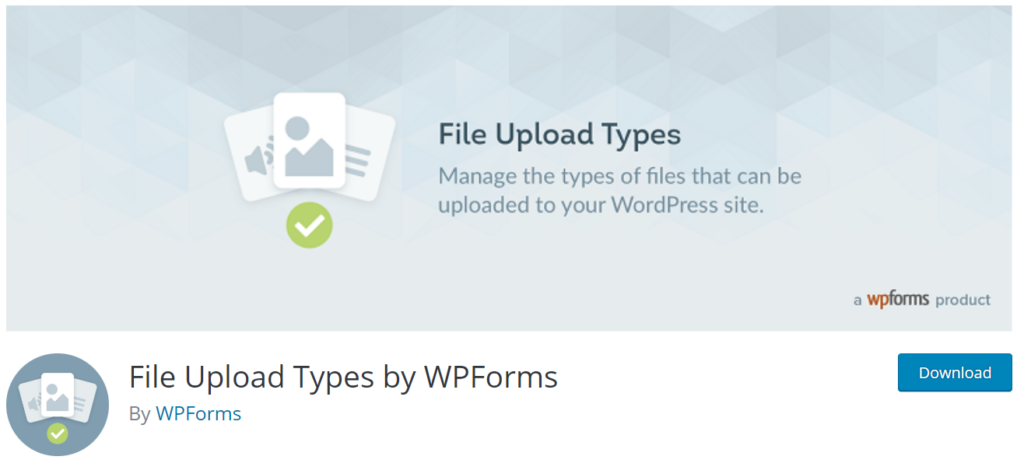
كيفية تحميل أنواع ملفات إضافية إلى WordPress باستخدام أنواع رفع الملفات بواسطة البرنامج المساعد WP Forms؟
بعد تثبيت المكون الإضافي وتنشيطه ، تحتاج إلى إعداد أنواع ملفات مختلفة لموقعك.
- انتقل إلى "الإعدادات" ، وانقر على "أنواع تحميل الملفات". سيؤدي هذا إلى فتح قائمة بأنواع الملفات مع أوصافها ونوع MIME وامتداداتها. ما عليك سوى تحديد المربع الخاص بتلك التي تريد قبولها على موقعك. احفظ التعديل الخاص بك عن طريق النقر فوق الزر "حفظ التغييرات".
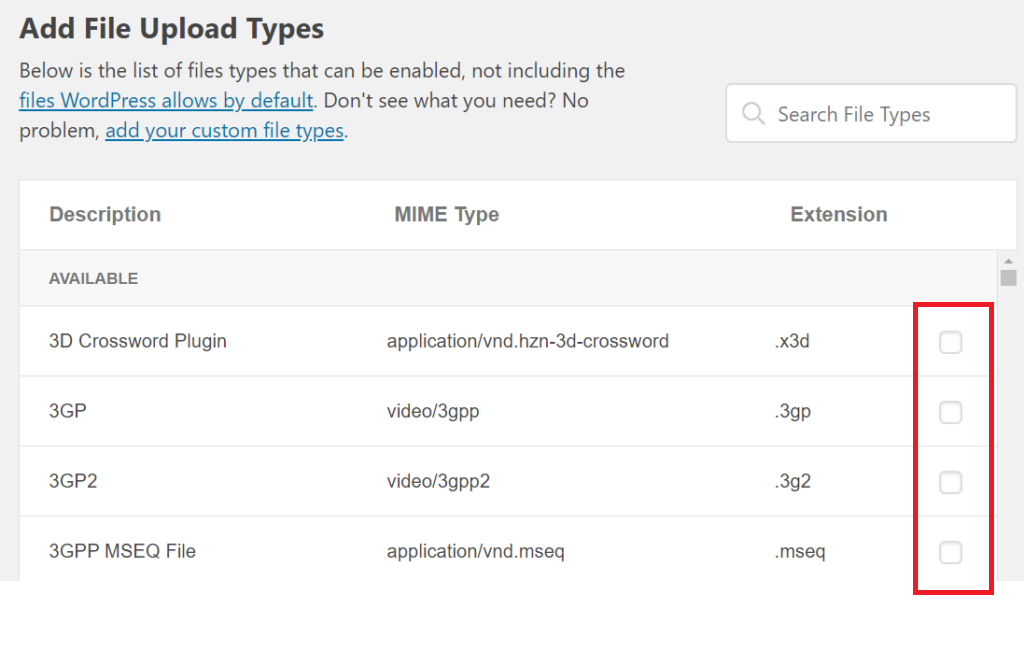
في حالة عدم العثور على أنواع الملفات التي تريدها في تلك القائمة ، قم بالتمرير لأسفل وستصطدم بخيار "إضافة أنواع ملفات مخصصة". هنا ، يجب عليك ملء أوصاف الملف ، ونوع MIME ، وامتدادات ملفك المخصص ، ثم الضغط على أيقونة علامة الجمع. انقر فوق "حفظ الإعدادات" لإنهاء هذه العملية. 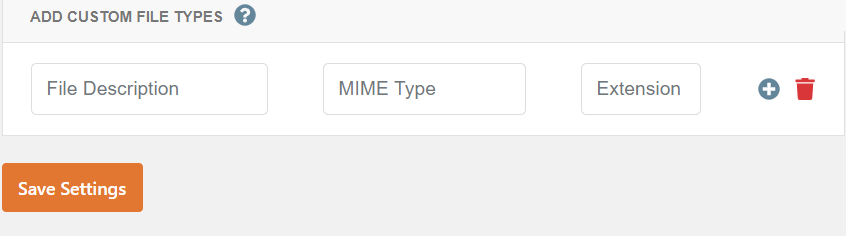
استنتاج
لقد مررنا بـ 6 خطوات مباشرة لإنشاء نموذج تحميل ملف في WordPress باستخدام نماذج WP. نوفر أيضًا حلاً عمليًا لتحميل أنواع ملفات إضافية في WordPress.
تساعدك إضافة إمكانية تحميل الملفات إلى النماذج الخاصة بك على جمع المعلومات من المستخدمين بطريقة أسهل.
إذا علقت في أي خطوة أعلاه ، فلا تتردد في إخبارنا عبر قسم التعليقات أدناه. نحن على استعداد للعمل بها!
